来源:网络 作者:佚名
第3步
把八哥放在树枝上。

5. 如何创建背景
步骤1
抓住矩形工具(M)并点击你的画板。在新的对话窗口中,输入850像素宽度和高度,然后按确定。将其填充颜色更改为柔和的蓝色。
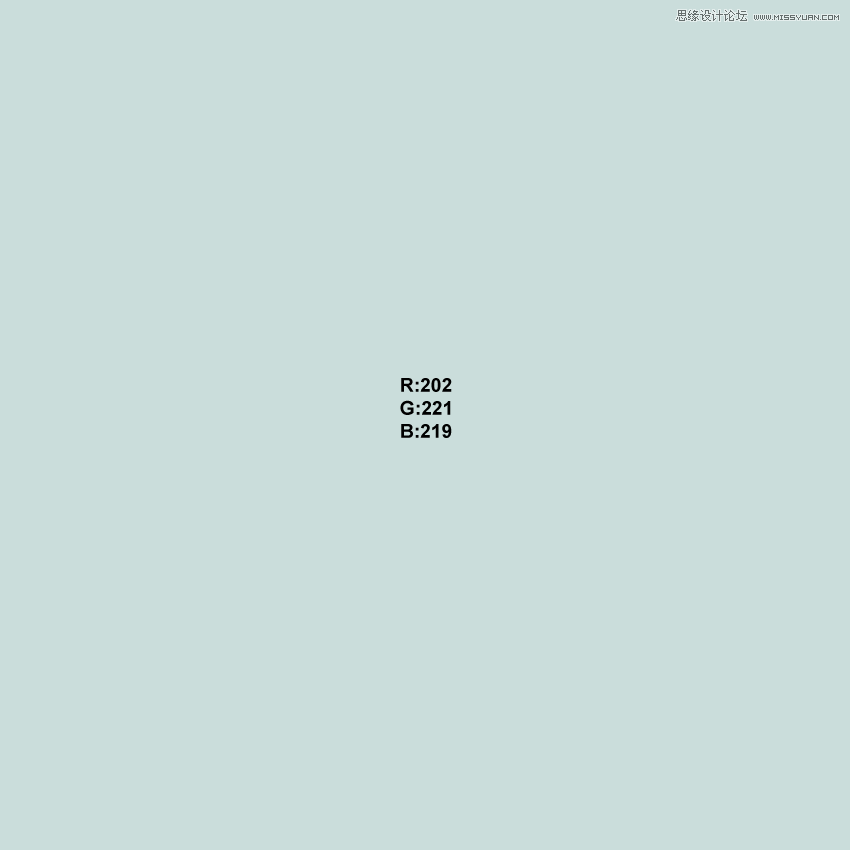
第2步
取椭圆工具(L),按住Shift键的同时在中间创建一个圆圈。
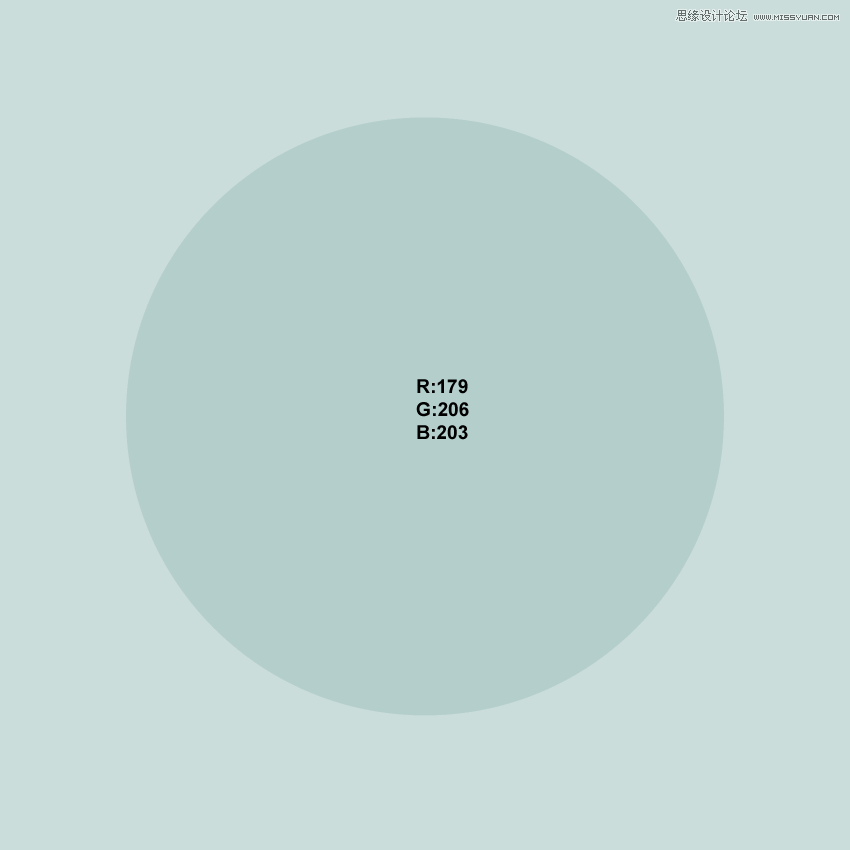
第3步
把广场和你的圈子放在椋鸟和树枝上。

步骤4
创建几个椭圆形如云。黑色笔画,你实际上不需要,告诉你椭圆应该如何重叠。注意那个分支和云如何重叠大圆圈,而椋鸟则没有。
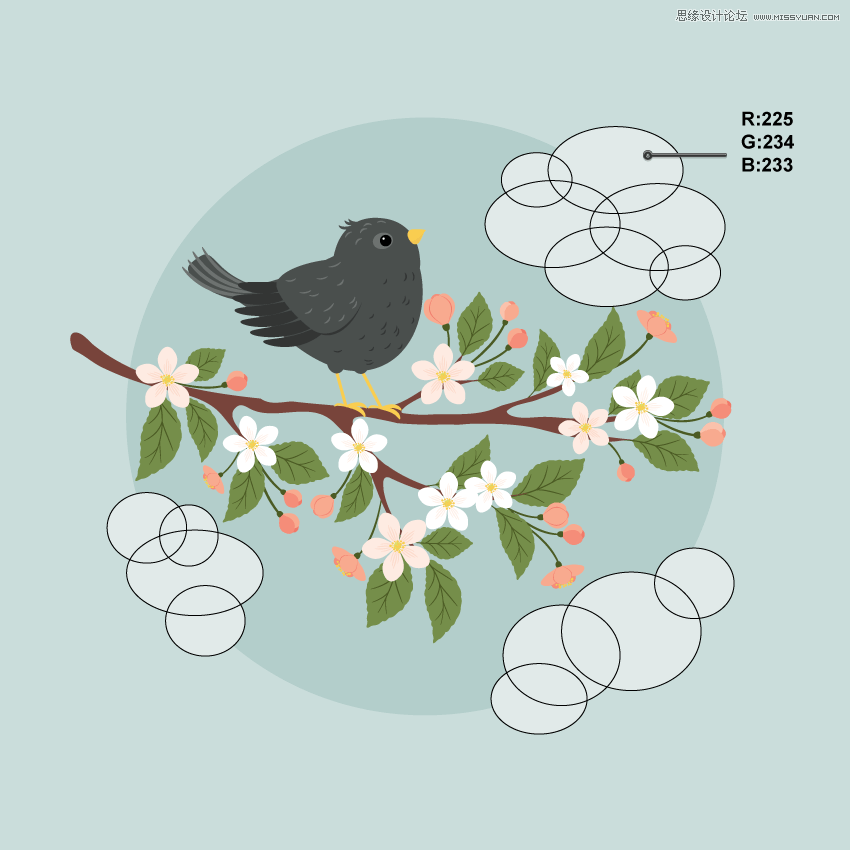
第5步
将所有内容放在您想要的位置后,选择中间的大圆圈并在前面创建一个新副本(Control-C,Control-F)。然后关闭副本(Control-X)并将其放在所有内容(Control-F)的前面。这个副本在所有内容之前都以黑色笔划标记。
你也可以为这个圆圈添加一个黑色笔触颜色,这样你就可以看到更好的内部。
现在要小心 - 选择除浅蓝色正方形(我们的背景)之外的所有东西。你应该选择椋鸟,树枝,云层,中间的大蓝色圆圈,以及黑色笔划的顶部副本。之后,进入对象>剪贴蒙版>制作(Control-7)。
你应该得到与下面图像类似的结果。
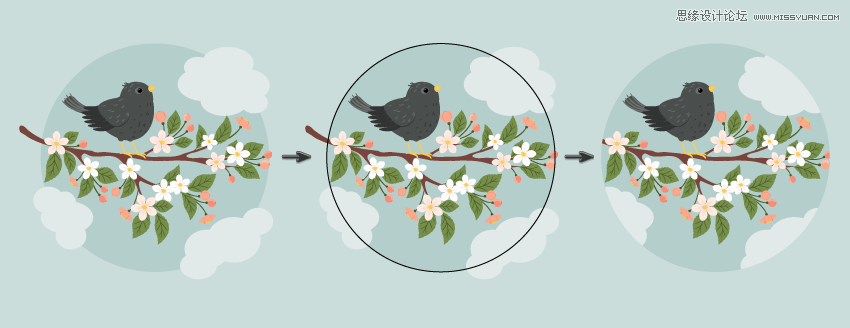
结论
令人惊叹的工作!我很高兴你和我一起走到了尽头,UI设计有哪些,我希望你在本教程中学到了一些新东西。我认为这是一个非常好的以春季为主题的插图,我希望你喜欢你的最终结果。下次见!
